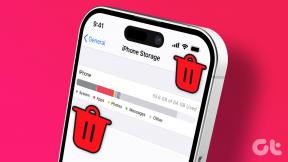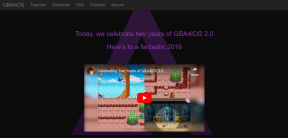9 façons utiles de préserver la batterie sous Android
Divers / / November 29, 2021

Vous devez avoir déjà deviné de quoi je parle, mais pour ceux qui ne sont toujours pas sûrs de ce qui se passe, je Je parle de la vie de batterie pathétique des smartphones par ailleurs étonnants qui sont disponibles ces jours-ci. Les ingénieurs et les chercheurs travaillent chaque jour pour rendre votre téléphone plus mince et en même temps augmenter la durée de vie de la batterie de l'appareil. Cependant, si vous pouviez faire votre part aussi pour vous assurer que la batterie dure plus longtemps.
Il y a quelques jours, nous avons couvert un guide génial sur la préservation de la batterie dans un iPhone et aujourd'hui, nous allons parler de 9 façons utiles d'économiser la batterie de nos téléphones Android. Oui, nous aimons à la fois Android et iOS.
Jetons donc un coup d'œil.
1. Contrôlez la luminosité de votre écran
80% de la batterie de votre appareil est utilisée par l'écran et c'est donc le facteur le plus important dont vous devez vous occuper. Si votre téléphone est équipé d'un capteur de lumière, la meilleure chose à faire est d'activer la luminosité automatique. Comme son nom l'indique, la luminosité automatique détecte la lumière autour de vous et modifie la luminosité de l'écran en conséquence. Ainsi, si vous travaillez sur votre téléphone à la lumière du jour, l'écran deviendra automatiquement lumineux et dès que vous vous approcherez d'un environnement terne, il changera en conséquence.

Cependant, de nombreux téléphones d'entrée de gamme ne sont pas équipés de ces capteurs et de nombreuses personnes utilisent simplement les paramètres les plus lumineux qui fonctionnent le mieux dans tous les scénarios. La meilleure chose que vous puissiez faire ici est d'utiliser des paramètres rapides sur votre écran d'accueil (comme un widget de contrôle de la luminosité) pour modifier manuellement la luminosité de l'écran. En utilisant le widget, vous pouvez facilement changer le mode de luminosité de l'écran et économiser la batterie chaque fois que vous le pouvez.
2. Utiliser la politique de veille Wi-Fi

Si vous utilisez un réseau Wi-Fi sur des données cellulaires, l'activation Politique de veille Wi-Fi sur Android peut vous aider à économiser la batterie. La politique de veille Wi-Fi d'Android est une fonctionnalité étonnante qui désactive votre adaptateur Wi-Fi lorsque votre téléphone passe en mode veille et le restaure automatiquement lorsqu'il se réveille. Les utilisateurs d'iPhone le sauraient, car il le fait par défaut.
L'activation de la politique de veille Wi-Fi peut affecter la synchronisation de vos données en arrière-plan, mais augmentera considérablement les performances de votre batterie.
3. Désactiver la rétroaction haptique
Les petites vibrations (retours haptiques) que vous obtenez en tapant et en effectuant d'autres opérations sur l'écran tactile consomment beaucoup de batterie lors d'une utilisation régulière. Ces petites vibrations peuvent être agréables, mais si vous voulez vraiment prolonger la durée de vie de votre batterie, elle doit toujours rester désactivée. Pour désactiver le retour haptique, ouvrez Paramètres de son Android et décochez l'option Rétroaction par vibration.
4. Désactiver les widgets et les fonds d'écran animés
À l'écran widgets et fonds d'écran animés est la beauté d'Android, mais ils consomment un peu mais plus d'énergie qu'un écran d'accueil propre avec un fond d'écran statique. Si vous prévoyez d'utiliser des widgets comme une horloge et la télécommande matérielle, assurez-vous de tout consolider sur un seul écran d'accueil où vous utilisez un fond d'écran statique.
La suppression du fond d'écran en direct augmentera non seulement les performances de votre batterie, mais accélérera également votre téléphone.
5. Désactiver la synchronisation en arrière-plan des applications

Si vous avez activé la synchronisation automatique des données sur votre appareil, une façon de récupérer le jus de la batterie est de l'éteindre. Bien sûr, la synchronisation automatique garantit que vous obtenez toutes vos mises à jour dès que possible et si vous ne souhaitez pas les désactiver complètement, vous pouvez au moins augmenter l'intervalle de synchronisation. Si l'application le prend en charge, l'utilisation des notifications push peut également économiser une grande partie de la batterie de votre appareil.
6. Désinstaller les applications inutiles
Gardez toujours votre téléphone propre et désinstallez toute application que vous ne prévoyez plus d'utiliser. Pas toutes, mais de nombreuses applications s'exécutent en arrière-plan et consomment le processeur de votre téléphone, qui à son tour consomme la batterie à votre insu.
Vous pouvez utiliser une application comme eUninstall pour applications de désinstallation par lots sur Android.
7. Désactiver le matériel inutile
Si vous n'utilisez pas le GPS et le Bluetooth sur votre appareil, assurez-vous qu'il est désactivé. Allumez toujours ces matériels uniquement lorsque vous prévoyez de les utiliser sur une application et éteignez-les dès que le travail est terminé. L'ajout d'un widget de télécommande à l'écran est un excellent moyen de vous assurer d'allumer et d'éteindre la radio de votre appareil à temps.
8. Utiliser une application d'économie de batterie
Utiliser une application d'économie de batterie comme Défenseur de jus prend en charge de nombreuses tâches liées à l'augmentation de la durée de vie de la batterie de votre appareil. Si vous n'avez pas le temps de configurer manuellement tous les paramètres ci-dessus, vous pouvez simplement installer et activer l'application sur votre appareil.

L'application n'est peut-être pas aussi efficace que de s'occuper de tous les aspects manuellement, mais elle fait certainement un travail décent.
9. Recherchez les applications avec des options d'économie de batterie
Dans le passé, je vous ai montré comment économiser la batterie de votre droïde en activant Mode inversé dans le navigateur et mettre en cache la vidéo YouTube pendant le chargement. De nombreuses applications Android intègrent de tels paramètres d'économie de batterie. Vous devez surveiller.
Voici donc les neuf conseils à l'aide desquels vous pouvez économiser le jus de la batterie de votre Android et le faire durer longtemps. Rappelez-vous toujours qu'il ne s'agit pas de conserver le réservoir d'eau plein, mais de sauver chaque goutte gaspillée à cause des fuites.
Si vous avez d'autres conseils utiles pour économiser la batterie sur Android, mentionnez-les dans les commentaires.
Meilleurs crédits d'image :Martin Terber